スマホ画面からピョンと飛び出す「3Dフォト加工」が話題。iPhoneの被写体切り抜きでトレンド画像が即完成!
isuta / 2024年4月15日 16時45分
新生活がスタートし、仲の良い友だちと一緒に写真を撮る機会も増えそう!
今回は撮影した写真を使って、スマホ画面から人が飛び出しているようなアレンジが完成する、「3Dフォト加工」をご紹介します。
スマホを手に持った写真と、iPhoneの被写体切り抜き機能で手軽に完成するので、ぜひ一度試してみてくださいね。
スマホ画面から人が飛び出す「3Dフォト加工」が話題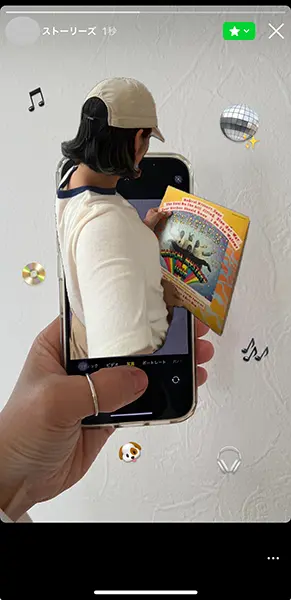
中国で話題沸騰中と言われ、日本でもじわりと注目を集めている「3Dフォト加工」。
手に持ったスマホ画面から人が飛び出ているように見える、ポップなアレンジが特徴です。
スマホ画面がきちんと「カメラ」アプリの撮影画面になっているところにも、注目してみてくださいね。
「3Dフォト加工」その①:スマホを手に持った様子を撮影
ここからは、「3Dフォト加工」の作り方を詳しくご紹介。
まずは本加工のベースとなる、スマホを手に持つ画像から準備していきましょう。
今回は2台のiPhoneを使って、「カメラ」を起動したスマホを手にする様子を、もう1台のデバイスで撮影しました。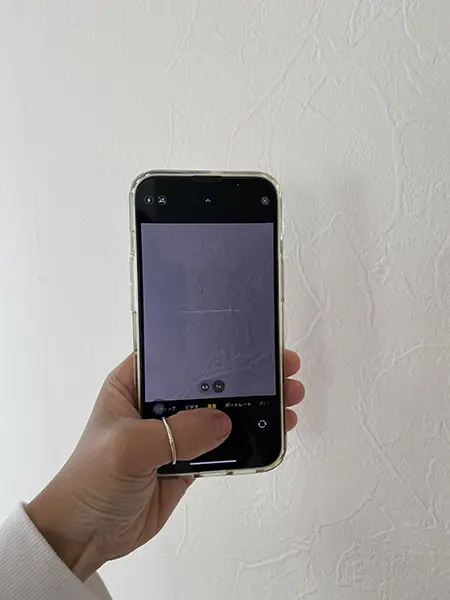
写真のように、「カメラ」の撮影ボタンに指を当てた写真が用意できればOK!
「3Dフォト加工」その②:iPhone「被写体切り抜き」機能で画像を切り抜き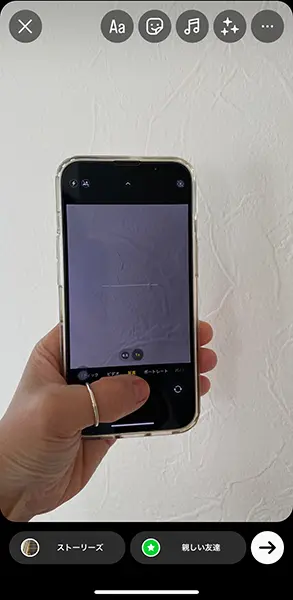
ベースとなる画像の準備が整ったら、Instagramのストーリーを開いてください。
ここで先ほどのスマホを手に持つ画像をセレクト。
次にiPhone「写真」アプリへ移動して、スマホから飛び出させたい人物などを、被写体切り抜き機能でコピーしますよ。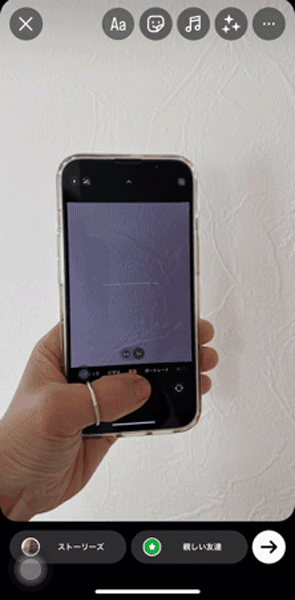
再びストーリーの編集画面へ戻り、テキスト入力ボタンを選択。
文字を入力する画面をタップしてペーストを選ぶと、切り抜かれた被写体が登場しました。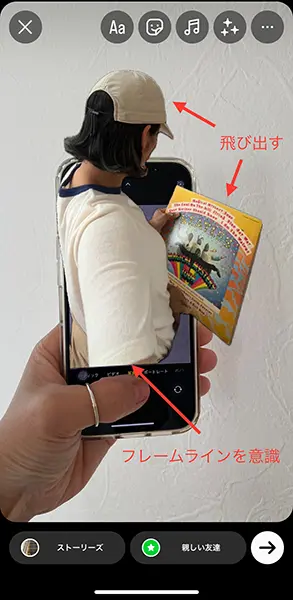
この時、被写体がスマホ画面よりはみ出るように、拡大して配置するのがポイント。
また、飛び出した被写体の下部分は、「カメラ」の撮影画面に収まるように意識すると違和感なく仕上がりそうです。
最後に、絵文字などで被写体の周囲をデコレーションすれば完成!
話題の「3Dフォト加工」を試そう!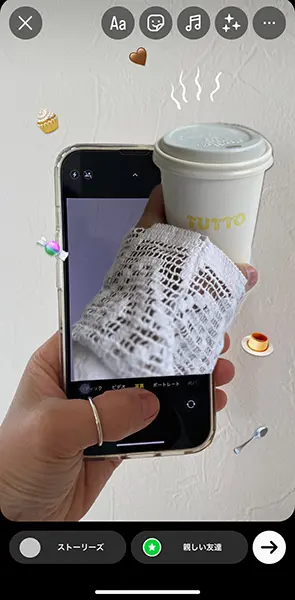
お気に入りのアイテムを紹介したい時も、「3Dフォト加工」で目を引く画像が作れそうですよ。
加工アプリを使わず、気軽にカスタマイズできるので、早速試してみてはいかが?
外部リンク
この記事に関連するニュース
-
「Remini」で作る『粘土加工』が話題沸騰中。写真の被写体をクレイアニメみたいな質感にアレンジしちゃお
isuta / 2024年4月22日 20時0分
-
手書きラインで切り分けた所から別画像がひょっこり!iPhone編集ツールと「CapCut」で作るレイヤー動画
isuta / 2024年4月12日 13時0分
-
新感覚SNSの「ID by amo」はもう試した?無限に広がるボードをお気に入りのステッカーで埋め尽くしちゃお
isuta / 2024年4月9日 19時0分
-
この撮影画面かわいすぎじゃない?「Fomz」で見つかるアップルデザインのカメラでお出かけシーンをパシャリ
isuta / 2024年4月5日 19時0分
-
エモい写真が増産できるカメラアプリ「黄油相机」が話題。繰り返し見たくなるショート動画を作成してみない?
isuta / 2024年4月1日 16時50分
ランキング
-
1無印良品のアイテムが防災グッズとして万能!「地震の時これがあって助かった」「お風呂入れないときの救世主」売り切れ必至の名品とは?
まいどなニュース / 2024年4月29日 15時15分
-
2現役美容師に聞いて分かった「頭皮が硬くなりやすい人」の特徴6つ! 自宅でできるマッサージ術も解説
オトナンサー / 2024年4月29日 20時10分
-
361歳女性の“還暦ファッショニスタ”が明かす、いつまでも若々しい人たちの共通点
日刊SPA! / 2024年4月30日 8時53分
-
4なぜ辞退しない? 円安物価高の“A級戦犯”黒田東彦・前日銀総裁に「叙勲」のブラックジョーク
日刊ゲンダイDIGITAL / 2024年4月30日 11時3分
-
5ゴールデンウィークに行きたい全国「お城人気ランキング30」1位は? - 2位長野県・松本城、3位愛知県・犬山城
マイナビニュース / 2024年4月28日 7時14分
記事ミッション中・・・
記事にリアクションする
![]()
記事ミッション中・・・
記事にリアクションする

エラーが発生しました
ページを再読み込みして
ください









